Konfigurera huvudkomponenterna för automationspaketet
Det här avsnittet innehåller en manuell installationsprocess för huvudlösningen i automationspaketet. Det finns ett automatiskt installationsprogram för kommandoraden som också guidar dig genom den här processen.
När du har slutfört installationen av huvudlösningen kan du konfigurera följande valfria komponenter:
Satellit: Gör det möjligt att mäta distribuerade lösningar för automatiseringsprojektet.
Schemaläggare – Tillhandahåller en kalendervy över återkommande molnflöden som omfattar Power Automate Desktop-flöden.
Viktigt!
Utför alla steg med hjälp av kontot Automation CoE Admin som anges i artikeln kraven.
Importera huvudlösningen till huvudmiljön
Skapa en miljö där du vill konfigurera automationspaketet.
Logga in på Power Platform administratörscenter.
Välj Miljöer > + Ny och ange sedan ett namn, en typ och ett syfte.
Välj Ja för att skapa databasen och välj sedan Nästa.
Lämna exempelappar och datauppsättningar inställda på Nej.
Välj Spara.
Aktivera Power Apps component framework
När miljön har skapts aktiverar du Power Apps component framework.
Logga in på Power Platform administratörscenter.
Välj en miljö där du vill aktivera funktionen.
Du måste göra detta för huvud och alla satellit-miljöer.
Välj i den övre rutan Inställningar.
Välj Produkt>Funktioner.
Aktivera Tillåt publicering av arbetsyteappar med kodkomponenter.
Välj Spara.
Importera skaparpaketet
Importera sedan Power Platform Creator Kit.
Ladda ned Power Platform Creator Kit.
Logga in på Power Automate.
Gå till den miljö du just skapat, till vilken huvudlösningen ska importeras. I det här exemplet importerar vi till miljön Contoso Main.
Välj Lösningar i vänstra fönstret.
Välj Importera>Bläddra.
Välj Creator Kit-lösningen med namnet CreatorKitCore_x_x_x_x_managed.zip.
Välj Importera.
Vänta tills skaparpaketet har importerat färdigt innan du går vidare till nästa steg.
Import av huvudlösning för automationspaketet
Ladda ner den senaste versionen av automationspaketet huvudhanterade lösning från avsnittet Tillgångar för filen automatiseringspaket
Välj Lösningar i vänstra fönstret.
Välj Importera>Bläddra.
Välj huvudlösningen Automation CoE (AutomationCoEMain_x_x_x_x_managed.zip).
När den komprimerade filen (.zip) läses in väljer du Nästa.
Granska informationen och välj sedan Nästa.
Upprätta anslutningar för att aktivera din lösning.
Om du skapar en ny anslutning måste du välja Uppdatera. Du förlorar inte importförloppet.
Välj Importera. Det kan 10–20 minuter att bearbeta importen.
När importen har slutförts bekräftar du att alla flöden är aktiverade och delar apparna med rätt användare.
(Valfritt) Tillhandahålla godkännandelösningen
Steget är valfritt.
I nya miljöer konfigureras inte Power Automate-godkännandefunktionerna som standard. När Power Automate initierar ett godkännande skapas lösningen för godkännanden.
Den här processen tar vanligtvis 5 till 10 minuter. Du gör detta steg när huvudlösningen importeras.
Logga in på Power Automate. Här importeras huvudlösningen.
Välj i menyn till vänster Mina flöden>Ny flöde>Direkt molnflöde.
Under knapputlösningen lägger du till åtgärden Starta och vänta på godkännande till flödet.
Fyll i dina uppgifter för att utlösa flödet.
Här är ett exempel på hur du konfigurerar åtgärden Starta och vänta på godkännande.
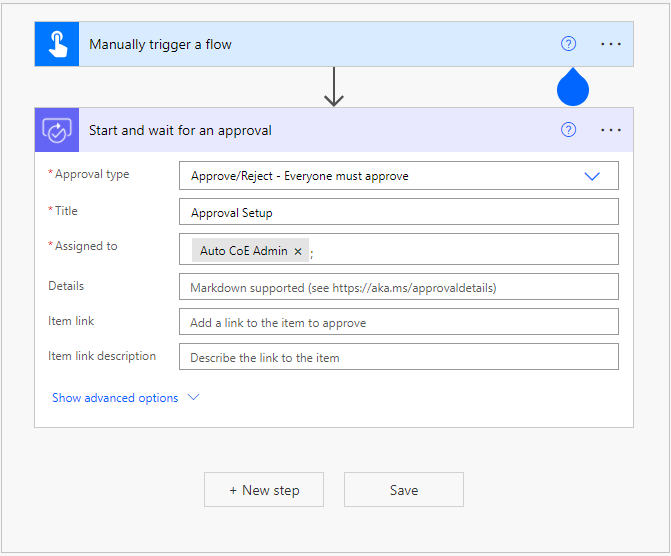
Mer information om tillhandahållande av godkännanden finns i översikt över Power Automate tillhandahållande av godkännanden och felsökning.
Tilldela säkerhetsroller
När importen är klar tilldelar du organisationens medlemmar säkerhetsroller. Huvudlösningen levereras med tre säkerhetsroller.
Granska roller och tilldela roller baserat på ansvar.
Projektadministratör för automatisering: upprätthåller konfigurationsdata i Automation Kit och mappar automationspaketet till miljöer.
Automatiseringsprojektets deltagare: genererar eller begär nya automatiseringsprojekt.
Åskådare till automatiseringsprojektet: den affärsprocessägare som godkänner eller avvisar förfrågningar om automatiserade projekt.
Tilldela roller:
Logga in på Power Platform administratörscenter.
Välj din huvudmiljö.
Under Säkerhetsroller på kortet Åtkomst välj Se alla.
Välj säkerhetsroll och lägg sedan till medlemmar i säkerhetsrollen.
Synkronisera miljöer
Följ dessa steg om du vill synkronisera miljöer. Huvudlösningen har ett molnflöde som kallas Synkronisera miljöer.
Välj flödet synkronisera miljöer.
Utlös den om den inte har körts.
Vänta tills körningen är klar.
Importera csv med datorflödesåtgärder
Importera alla datorflödesåtgärder från csv-filen till tabellen Datorflödesåtgärd.
Detta måste göras för alla miljöer som automationspaket har installerats i, till exempel huvudmiljön och samtliga satellitmiljöer.
Logga in på Power Automate.
Navigera till miljön där lösningen är installerad.
Välj fliken Lösningar.
Sök efter och välj Automation CoE huvudlösning.
Välj tabellen Datorflödesåtgärd.
Expandera listan Importera högst upp.
Välj Importera data från Excel.
När popup-rutan öppnas väljer du Ladda upp och laddar sedan upp den medföljande Excel-filen med namnet autocoe_desktopflowactions.csv.
Vänta tills mappningsstatus visas som lyckad.
Välj Importera.
Kontrollera att data har importerats när importen är klar.